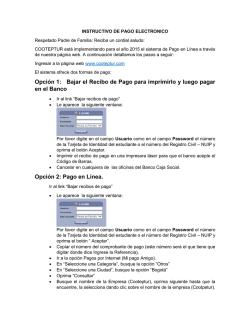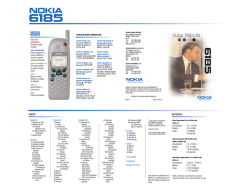Descargar manual en PDF
MANUAL DEL PROPIETARIO MODELOS: TVJ LED 40 S4610 TVJ LED 48 S4610 Las figuras y las ilustraciones en este Manual del Propietario se proporcionan solamente como referencia y pueden diferir de la apariencia real del producto. El diseño del producto y las especificaciones están sujetos a cambio sin previo aviso. AVISO: Llevar a cabo procedimientos o el uso de los controles o ajustes que no sean los especificados en este manual puede resultar en una peligrosa exposición a la radiación. El símbolo de relámpago con extremo en forma de flecha dentro de un triángulo alerta al usuario de “voltaje peligroso” dentro del producto de tal magnitud que podría constituir un riesgo de descarga eléctrica a una persona. El símbolo de exclamación dentro de un triángulo indica al usuario que lea las instrucciones de funcionamiento y mantenimiento importantes en el manual que acompaña la unidad. AVISO: PARA REDUCIR EL RIESGO DE DESCARGA ELÉCTRICA, NO RETIRE LA CUBIERTA (O TAPA). NO CONTIENE PARTES QUE PUEDAN SER REPARADAS POR EL USUARIO. EL SERVICIO LO DEBE LLEVAR A CABO SOLAMENTE PERSONAL DE SERVICIO CALIFICADO. El aparato no se deberá exponer a goteos o salpicaduras, y no se deberán colocar objetos que contengan líquido sobre el mismo, como por ejemplo floreros. ADVERTENCIA: PARA REDUCIR EL RIESGO DE INCENDIO O DESCARGA ELÉCTRICA, NO EXPONGA ESTE APARATO A LA LLUVIA O HUMEDAD. CONTENIDO INSTRUCCIONES DE SEGURIDAD IMPORTANTES ................................................................... 1 CAPÍTULO 1: INTRODUCCIÓN Precauciones .............................................................................................................................. 3 Producto ....................................................................................................................................... 3 Energía y Enchufe ........................................................................................................................ 3 Cable Eléctrico y Cable de Señal ................................................................................................. 3 Ambiente de Uso .......................................................................................................................... 3 Limpieza ....................................................................................................................................... 4 Cómo Colocar el Aparato de TV en la Pared ............................................................................... 4 Teclas en el Aparato de TV ........................................................................................................ 5 Control de la TV .......................................................................................................................... 5 Entradas ...................................................................................................................................... 5 Funciones del Control Remoto ................................................................................................. 7 Licencia ....................................................................................................................................... 9 Conexión de Red ........................................................................................................................ 9 Encendido ................................................................................................................................... 10 Apagado ...................................................................................................................................... 10 CAPÍTULO 2: OPERACIÓN DEL MENÚ Visualización del Menú .............................................................................................................. 11 Ajuste Inicial ................................................................................................................................ 12 Cómo Usar el Sistema de Menú ................................................................................................ 12 Fuente ........................................................................................................................................... 12 Preferencias .................................................................................................................................. 12 Multimedia .................................................................................................................................... 17 Featured [Destacado] ................................................................................................................... 18 AppZone ....................................................................................................................................... 18 Función Especial ........................................................................................................................ 18 Cómo Usar el Menú USB ............................................................................................................. 18 Cómo Ver TV Usando la Función 3D ........................................................................................... 19 Función PVR ................................................................................................................................. 19 CAPÍTULO 3: OTRA INFORMACIÓN Problemas & Soluciones ............................................................................................................ 21 Solución de Problemas .............................................................................................................. 22 CAPÍTULO 4: INSTALACIÓN DEL SOPORTE DE MESA 24 Instalación del Soporte de Mesa ............................................................................................... 25 GARANTÍA 26 INSTRUCCIONES DE SEGURIDAD IMPORTANTES Lea antes de poner en funcionamiento la unidad: 1. Lea estas instrucciones. 2. Guarde estas instrucciones. 3. Respete todas las advertencias. 4. Siga todas las instrucciones. 5. No use este aparato cerca de agua. 6. Límpielo solo con un trapo seco. 7. No bloquee ninguna de las aberturas de ventilación. Instálelo según las instrucciones del fabricante. 8. No lo instale cerca de ninguna fuente de calor como radiadores, rejillas de aire caliente, hornos u otros aparatos (incluso amplificadores) que produzcan calor. 9. No anule el objetivo de seguridad del enchufe polarizado o con descarga a tierra. Un enchufe polarizado tiene dos clavijas, una más ancha que la otra. Un enchufe con descarga a tierra tiene dos clavijas y un tercer diente de tierra. La clavija ancha o el tercer diente se proporcionan para su seguridad. Cuando el enchufe proporcionado no calza en el tomacorrientes, consulte con un electricista para reemplazar el tomacorrientes obsoleto. 10. Proteja el cable eléctrico para que no se camine por encima o se enganche, especialmente los enchufes, los receptáculos para sostener el cable y el punto donde sale del aparato. 11. Use solamente complementos y accesorios especificados por el fabricante. 12. Use solamente un carro, soporte, trípode, soporte de pared o mesa especificados por el fabricante o vendidos con el aparato. Cuando se usa un carro, tenga cuidado al mover el carro/aparato para evitar lesiones por la inclinación. 13. Desenchufe el aparato durante tormentas eléctricas o cuando no se use por un largo periodo de tiempo. 14. Deje todo servicio en manos de personal de servicio calificado. El servicio es necesario cuando el aparato se daña de cualquier manera, por ejemplo si se daña el cable o enchufe de suministro eléctrico, se derrama líquido o han caído objetos dentro del aparato, o si el aparato ha estado expuesto a la lluvia o a la humedad, no funciona correctamente o se ha caído. 15. Este producto puede contener plomo o mercurio. La disposición de estos materiales está regulada debido a consideraciones ambientales. Por información sobre reciclaje y desechos, por favor póngase en contacto con las autoridades locales o la Alianza de Industrias Electrónicas (www.eiae.org). 16. Daños que Requieren Servicio. El aparato deberá revisarlo un técnico de servicio calificado cuando: A. Se ha dañado el cable de corriente o el enchufe; B. Han caído objetos o se ha derramado líquido en el aparato; C. Se ha expuesto la unidad a la lluvia; D. El aparato no parece estar funcionando normalmente o muestra un marcado cambio en el desempeño; E. Se ha caído el aparato o se ha dañado la cubierta de protección. 17. Inclinación/Estabilidad. Todos los televisores deben cumplir con normas de seguridad globales internacionales recomendadas para la inclinación y estabilidad de su diseño de gabinete. · No comprometa estas normas de diseño aplicando fuerza excesiva sobre la parte frontal o superior del gabinete, lo que eventualmente podría hacer que el producto se vuelque. · Asimismo, no se ponga en peligro usted o a niños colocando juguetes/equipos electrónicos en la parte superior del gabinete. Estos ítems podrían caerse repentinamente desde la parte superior del aparato y dañar el producto y/u ocasionar daños personales. 18. Montaje en la Pared o el Techo. Podrá montarse el aparato a la pared o al techo solamente siguiendo las recomendaciones del fabricante. 19. Cables de Alta Tensión. Una antena exterior deberá colocarse alejada de los cables de alta tensión. 20. Conexión a Tierra de la Antena Exterior. Si se conecta una antena externa o sistema de cable al receptor, asegúrese que el sistema de la antena o de cable esté conectado a tierra para proporcionar alguna protección contra subidas de tensión y cargas estáticas acumuladas. -1- INSTRUCCIONES DE SEGURIDAD IMPORTANTES (CONTINÚA) El artículo 810 del Código Eléctrico Nacional [NEC, por su sigla en inglés: National Electric Code], ANSI/NFPA No. 70-1984 proporciona información con respecto a la correcta conexión a tierra del poste y la estructura de soporte, la conexión a tierra del cable de acometida a una unidad de descarga de la antena, el tamaño de los conectores a tierra, la ubicación de la unidad de descarga de la antena, conexión de electrodos a tierra, y requerimientos para el electrodo a tierra. Vea la siguiente Figura. 21. Entrada de Líquidos y Objetos. Deberá prestarse especial atención para que no caigan objetos o se derrame líquido en la cubierta a través de las aberturas. 22. PRECAUCIONES de uso de pilas. Para evitar pérdidas en las pilas que puedan ocasionar daños físicos, daños en la propiedad, o daños en la unidad: · Coloque las pilas en forma correcta, con + y – alineados como se indica en la unidad. · No mezcle las pilas (nuevas y viejas o comunes y alcalinas, etc.) · Retire las pilas de la unidad cuando no la va a usar por un periodo prolongado. 23. El aparato no debe estar expuesto a gotas o salpicaduras y no se debe colocar ningún objeto lleno de líquido, como floreros, encima del aparato. Nota para el instalador del sistema de TV por cable: Este recordatorio se agrega para llamar la atención del instalador del sistema de TV por cable sobre el Artículo 820-40 del Código Eléctrico Nacional que establece pautas para la adecuada conexión a tierra, en particular especifica que el cableado a tierra deberá estar conectado al sistema de puesta a tierra del edificio, tan cerca del punto de la entrada de cable como sea posible. -2- Capítulo 1 Introducción PRECAUCIONES Lea cuidadosamente todas las instrucciones antes de utilizar la unidad, y guárdelas en un lugar seguro para futuras referencias. PRODUCTO • No bloquee ni cubra las aberturas de ventilación de la cubierta posterior. • No introduzca objetos de ningún tipo en la unidad a través de las ranuras de la caja porque podrían tocar las piezas que transportan corriente o producir un cortocircuito en las piezas, y causar un incendio, descarga eléctrica o daño a la unidad. • No intente abrir el gabinete ya que podría ocasionar daños. No contiene partes que puedan ser reparadas por el usuario. Toda reparación deberá ser realizada por un técnico capacitado. • No toque la superficie de la pantalla con los dedos porque puede rayar o estropear la pantalla de TV. • No impacte la pantalla del aparato de TV con alta presión porque puede dañarla severamente. ENERGÍA Y ENCHUFE • Desenchufe el equipo en los siguientes casos: - Si el equipo no se va a usar por mucho tiempo. - Si el cable eléctrico o el tomacorrientes/enchufe se dañan. - Siga las instrucciones para instalar y ajustar el producto. Ajuste los controles según estas instrucciones de operación dado que el ajuste incorrecto de otros controles puede producir daños. Si esto ocurre, desenchufe el equipo y envíelo a personal de servicio. - Si el equipo sufre un impacto o se cae y se daña la caja. • Cuando se utiliza el enchufe principal o el acoplador de la unidad como el dispositivo de desconexión, el interruptor permanecerá fácilmente operable. (*Cuando se utiliza un interruptor de fusibles como el dispositivo de desconexión, el interruptor permanecerá fácilmente operable.) CABLE ELÉCTRICO Y CABLE DE SEÑAL • No permita que nada se apoye o pase por encima del cable eléctrico o del cable de señal. • Proteja el cable eléctrico y el cable de señal para evitar tropezar con ellos. • No sobrecargue el cable eléctrico o el tomacorrientes. • No exponga el cable eléctrico ni el cable de señal a la humedad. AMBIENTE DE USO • No coloque el equipo encima de un carro, soporte o mesa inestables. • Coloque el equipo en un lugar bien ventilado. • No use el equipo cerca de zonas húmedas o frías. Proteja el equipo del sobrecalentamiento. • Mantenga al equipo alejado de la luz solar directa. • El aparato no debe estar expuesto a gotas o salpicaduras y no se debe colocar ningún objeto lleno de líquido, como floreros, encima del aparato. • No use el equipo cerca de un lugar polvoriento. -3- Introducción PRECAUCIONES (CONTINÚA) LIMPIEZA • Quite el polvo del equipo pasando un trapo suave y limpio por la pantalla y la caja o algún limpiador líquido especial. • No aplique una fuerza excesiva a la pantalla durante la limpieza. • No use agua ni otro limpiador químico para limpiar la pantalla porque puede dañar la superficie de la pantalla de televisión. CÓMO COLOCAR EL APARATO DE TV EN LA PARED Advertencia: Esta operación deben realizarla dos personas. Para asegurar una instalación segura, tenga en cuenta las siguientes notas de seguridad: • Asegúrese que la pared pueda soportar el peso del aparato de TV y el montaje para soporte de pared. • Siga las instrucciones de montaje que vienen con el soporte para pared. • El aparato de TV debe instalarse en una pared vertical. • Asegúrese de usar tornillos adecuados para el material de la pared. • Asegúrese que los cables del aparato de TV se coloquen de manera tal que no haya riesgo de tropezar y caer sobre los mismos. Todas las otras instrucciones sobre nuestros aparatos de TV también se aplican a este caso. Nota: Los gráficos incluidos en este manual son meramente ilustrativos. TECLAS EN EL APARATO DE TV 1. Teclas CH +/- (CHANNEL UP/DOWN) [CANAL SIGUIENTE/ANTERIOR] Recorre hacia arriba/abajo la lista de canales. En el sistema de menú, actúan como las teclas direccionales hacia arriba y hacia abajo en el control remoto y menú de ajuste. 2. Teclas VOL +/- (VOLUME UP/DOWN) [SUBIR/BAJAR VOLUMEN] Sube/baja el volumen. En el sistema de menú, actúan como las teclas direccionales izquierda y derecha en el control remoto y menú de ajuste. 3. Tecla MENU ( ) Muestra el menú principal o se oprime para volver al menú anterior. 4. Tecla OK Muestra el menú de selección de fuente de señal. En el sistema de menú, confirma su selección o cambia los ajustes. 5. (POWER) [Tecla de Encendido] Enciende el aparato de TV o lo deja en modo de espera Standby. (Nota: Para algunos modelos, la tecla de encendido POWER enciende o apaga el aparato.) Nota: • La posición y los nombres de las teclas de función y la tecla de encendido en el aparato de TV pueden variar dependiendo del modelo. -4- Introducción CONTROL DE LA TV El Control de la TV es una tecla multidireccional que ayuda a navegar sin el control remoto. Para algunos modelos, hay solo una tecla de TV – el control de la TV. Nota: El color y el diseño del producto pueden variar dependiendo del modelo de TV. 1. Enciende la TV al oprimir el Control cuando la TV está en modo de espera Standby. En el sistema de menú, oprima y libere la tecla a los 2 segundos, y funcionará como la tecla OK en el control remoto para confirmar su selección. Oprima y mantenga presionada la tecla por más de 2 segundos, y funcionará como la tecla BACK en el control remoto, que hace que regrese al menú/interfaz anterior. 2. Recorre hacia arriba/abajo la lista de canales. En el sistema de menú, actúan como las teclas direccionales hacia arriba y hacia abajo en el control remoto y menú de ajuste. 3. Ajusta el volumen al mover el Control hacia la izquierda o la derecha. En el sistema de menú, actúan como las teclas direccionales izquierda y derecha en el control remoto y los controles del menú de ajuste. 4. Tecla NAV MENU [MENÚ DE NAVEGACIÓN] Para ver y usar el menú de navegación, oprima y libere el Control de la TV cuando el aparato está encendido; para cerrar el menú de navegación, oprima y libere la tecla nuevamente. Cuando el menú de navegación está visible, puede destacar los accesos directos al mover el Control hacia arriba/abajo/izquierda/derecha, y oprimir el Control para ingresar, y luego lo hace funcionar de acuerdo con la visualización en pantalla. ENTRADAS Nota: La ubicación y nombres de las entradas en el aparato de TV pueden variar de acuerdo con el modelo, y no todas las entradas están disponibles en todos los modelos. Entrada LAN Esta entrada puede utilizarse para conectar un equipo de acceso a la red o módem externo. Entrada SPDIF (salida) Use un cable óptico digital para conectar su TV a un amplificador digital. -5- Introducción ENTRADAS (CONTINÚA) Entrada HDMI1/HDMI2/HDMI3 (entrada) La entrada HDMI (High Definition Multimedia Interface) le permite conectarse a un dispositivo, tal como un reproductor Blu-ray, con una salida HDMI para obtener una óptima calidad de imagen. También brinda una conexión digital sin compresión que lleva tanto los datos de audio como de video a través de un cable integrado con enchufe miniatura. Entrada USB 2.0/Servicio o USB 2.0 (entrada) Esta entrada puede utilizarse para conectar un dispositivo USB. Entrada CABLE IN (entrada) Esta entrada puede utilizarse para conectar su cable o canalera. Entrada ANTENNA IN (entrada) Esta entrada puede utilizarse para conectar una antena externa. Entradas de componente YPbPr (entrada) Estas entradas YPbPr pueden utilizarse para conectar un dispositivo que tiene entradas de video componentes, tal como un reproductor de DVD. Las entradas de componente pueden reconocer si el dispositivo al que se está conectando es Y Pb Pr compatible o Y Cb Cr compatible. Las entradas de componente brindan una excelente calidad de imagen porque el video está provisto de tres partes separadas. Entradas AV RCA audio + video (entrada) Estas entradas AV IN pueden utilizarse para conectar una variedad de equipos, incluyendo grabadoras de video, videocámaras, decodificadores, receptores de satélite, reproductores de DVD, o consolas de juegos. La entrada Y/VIDEO brinda conexión de video compuesto. Nota: AV IN tiene las mismas entradas de audio que YPbPr . AUDIO OUT (salida) Use un cable de audio RCA para conectar su TV a un receptor de audio compatible. Entrada para Auriculares (salida) Esta entrada puede utilizarse para conectar auriculares o audífonos. Nota: Cuando está conectada la entrada para auriculares, los parlantes estarán sin sonido. Advertencia: Una presión de sonido excesiva de los audífonos y auriculares podría ocasionar pérdida de la audición. -6- Introducción FUNCIONES DEL CONTROL REMOTO (Tecla On/Standby) Enciende el aparato de TV o lo deja en modo de espera Standby. 3D Muestra el menú 3D. (La función 3D no está disponible para ciertos modelos, y 3D tampoco está disponible en el control remoto para ciertos modelos.) Tuner Selecciona antena o cable. [Sintonizador] 0-9 (Teclas numéricas) Ingresa los números de los canales. Ingresa una letra, un dígito o un símbolo en algunas funciones. (Punto) Para ingresar un canal digital con un subcanal, ingrese el canal principal; luego oprima el punto ( ), el subcanal, y luego la tecla OK. Source Trae el menú de selección de la fuente de señal. [Fuente] VOL +/- (VOLUME UP/DOWN) [SUBIR/BAJAR VOLUMEN] Aumenta o disminuye el volumen del aparato de TV. (MUTE) [Silenciado] Reduce el volumen del aparato de TV a su nivel mínimo. Oprima nuevamente para restaurar el volumen. Va a la página de inicio del navegador. CH +/- (CHANNEL UP/DOWN) [Canales Arriba/Abajo] Recorre en orden creciente y decreciente la lista de canales. Va a la página de inicio de YouTube. Smart TV Va a la página de inicio de Smart TV. Apps Va a Opera TV Store. MENU Trae el menú principal u oprima para regresar al menú anterior. (Teclas direccionales hacia arriba, hacia abajo, izquierda y derecha) Destaca los diferentes ítems en el sistema de menú y ajusta los controles del menú. ZOOM -/+ Selecciona el modo de pantalla deseado. OK Estando en el sistema de menú, confirma su selección o cambios en los ajustes. Regresa al canal anterior en modo TV. EXIT Sale del sistema de menú. INFO Muestra la información del estado de la fuente o programa actual. USB Accede al modo USB. -7- Introducción FUNCIONES DEL CONTROL REMOTO (CONTINÚA) OPTION Acceso directo a FREEZE OFF [Pantalla Congelada], PVR DISK y PVR. SLEEP Oprima repetidas veces para ajustar el temporizador de desconexión automática de 10 a 240 minutos. Para cancelar el temporizador de desconexión automática, oprima la tecla Sleep hasta que “Off” aparezca. GUIDE Despliega la Guía Electrónica de Programas entre encendido y apagado. FAV Ajusta el canal favorito. CH LIST Visualiza el menú de lista de canales. Teclas de (Rojo/Verde/Amarillo/Azul) Selecciona las tareas. colores PIC Selecciona el modo de imagen. SOUND Selecciona el efecto de sonido. CC Ingresa al menú de subtítulos. MTS (Multi-channel TV Sound) [Sonido de TV Multicanal]: Selecciona la manera en que el sonido sale a través de los parlantes. Nota: MTS está disponible solamente en modo TV y las opciones disponibles pueden variar dependiendo de la señal de canal. (Anterior) Va al capítulo anterior. (Detener) Detiene la visualización. (Reproducir/Pausar) Inicia, pausa o retoma la visualización. (Siguiente) Va al siguiente capítulo. Busca hacia atrás. Busca hacia adelante. -8- Introducción LICENCIA Fabricado bajo licencia de Dolby Laboratories. Dolby y el símbolo de la doble D son marcas comerciales de Dolby Laboratories. Los términos HDMI y HDMI High-Definition Multimedia Interface [Interfaz Multimedia de Alta Definición], y el logotipo de HDMI son marcas comerciales o marcas comerciales registradas de HDMI Licensing LLC en los Estados Unidos y en otros países. CONEXIÓN DE RED Para acceder a internet desde esta TV, debe suscribirse por separado a un servicio de internet de banda ancha de alta velocidad con su proveedor de servicios de acceso a internet. Su TV cuenta con acceso a internet, y puede conectarse a su red doméstica de dos maneras: • Conexión fija, usando el conector RJ45 (Ethernet) en el panel posterior. • Inalámbrica, usando el adaptador USB inalámbrico que viene con su TV y su red inalámbrica doméstica. Nota: A continuación figuran las maneras usuales de conectar su TV a la red de conexión fija o inalámbrica. El método de conexión puede ser diferente y puede realizar la conexión dependiendo de su configuración de red actual. Por favor consulte a su proveedor de servicios de acceso a internet. CÓMO CONECTARSE A UNA RED FIJA Para conectarse a una red fija: 1. Asegúrese de tener: • Un cable Ethernet lo suficientemente largo como para llegar a su TV • Un router o módem con un puerto Ethernet disponible • Una conexión a internet de alta velocidad • Un puerto Ethernet en la parte posterior de la TV 2. Conecte su cable Ethernet al router o al módem y al puerto Ethernet en la parte posterior de la TV. 3. Use el menú de red Network para configurar la TV. CÓMO CONECTARSE A UNA RED INALÁMBRICA Para conectarse a una red inalámbrica: 1. Asegúrese de tener: • Un router que transmita una señal inalámbrica de alta velocidad • Una conexión a internet de alta velocidad • Un adaptador USB inalámbrico 2. Recuerde conectar el adaptador USB inalámbrico al puerto USB 1 en su TV. 3. Use el menú de red Network para configurar la TV. Nota: Algunos adaptadores inalámbricos externos no son compatibles con la TV. -9- Introducción ENCENDIDO Siga las instrucciones de esta página sobre cómo encender su aparato de TV y el control remoto antes de leer las siguientes páginas donde se describe el proceso de ajuste de canales. 1. Inserte dos pilas AAA en el control remoto. Precauciones al usar las pilas: - Solamente utilice el tipo de pilas que se especifica. - Asegúrese de usar la polaridad correcta. - No mezcle pilas nuevas y pilas viejas. - No utilice pilas recargables. - No exponga las pilas a calor excesivo como luz solar, fuego o similares, ni las tire al fuego, recargue o intente abrirlas, ya que esto podría causar pérdidas o que exploten. - Retire las pilas del control remoto si no lo va a usar por un periodo prolongado de tiempo. 2. Conecte PRIMERO el cable de corriente a la TV, LUEGO al tomacorrientes principal. Nota: Si el cable de corriente está conectado a la TV, por favor solo conecte el cable de corriente al tomacorrientes principal. Su aparato de TV deberá conectarse solamente a suministro de corriente alterna. No deberá conectarse a corriente directa. Si el enchufe se separa del cable, no deberá bajo ninguna circunstancia conectarlo al tomacorrientes principal, ya que existe riesgo de descarga eléctrica. Nota: Las figuras son meramente ilustrativas. 3. Conecte la antena externa en la entrada ANTENNA IN en la parte posterior del aparato de TV. El toma de antena (75 OHM – VHF / UHF / cable) puede utilizarse para conectar una antena externa u otro equipo adecuado. Nota: Si desea recibir la señal de su cable o canalera, por favor conecte un cable coaxial a la entrada CABLE IN en la parte posterior del aparato de TV. 4. Cuando esté enchufado, podrá encender el televisor directamente o estar en modo de espera Standby. Si la luz indicadora de corriente está encendida, el aparato en el de TV está en modo de espera. Pulse la tecla control remoto para encender el televisor. APAGADO • Para dejar el aparato de TV en modo de espera, pulse la tecla permanece encendido, pero con consumo bajo de energía. en el control remoto. El aparato de TV • Para apagar el aparato de TV, desconecte del tomacorrientes principal. - 10 - Capítulo 2 Operación del Menú VISUALIZACIÓN DEL MENÚ Las figuras y las ilustraciones a continuación se proporcionan solamente como referencia y pueden diferir de la apariencia real del producto. Figura 1 Figura 2 Figura 3 Figura 4 Figura 5 - 11 - Operación del Menú AJUSTE INICIAL El ajuste inicial incluye seleccionar todas las configuraciones requeridas para poder buscar y guardar todos los canales que pueda recibir. Asegúrese que el televisor esté encendido y siga los pasos en el orden que se especifican a continuación: y el número de programas encontrado. Nota: Para evitar que el proceso de ajuste de canales se interrumpa, espere que aparezca el mensaje que indica que el ajuste se completó. 1. La primera vez que encienda la unidad aparecerá el menú de Ajuste Inicial Initial Setup. Oprima la tecla OK para continuar con el siguiente paso. En este paso, también puede seleccionar Skip Scan para saltar el progreso de ajuste inicial. Pero cuando encienda la TV la próxima vez, en la pantalla se mostrará la siguiente información: No Signal [Sin Señal]. 4. Durante el ajuste, el usuario podrá seguir las pautas que aparecen en la parte inferior de la pantalla para volver al último paso oprimiendo la , u oprima la tecla EXIT [Salir] para tecla interrumpir la búsqueda en proceso. 2. Oprima las teclas direccionales para seleccionar el idioma y oprima la tecla OK para pasar al siguiente paso para confirmar su ubicación: Home [Hogar] o Shop [Comercio], luego seleccione Antenna o Cable y oprima OK para continuar con el siguiente paso. 3. Oprima para seleccionar Scan y oprima OK para iniciar la búsqueda automáticamente. Todos los programas de TV disponibles se guardarán. Esta operación lleva unos minutos. En la pantalla se muestra el progreso de la búsqueda 5. Luego que se haya completado el ajuste inicial, oprima la tecla OK para salir. Los canales se colocan en un orden preconfigurado. Si desea saltar u organizar canales, oprima la tecla MENU, seleccione Channel > Channel Edit [Canal > Editar Canal] y oprima la tecla OK para ingresar. CÓMO USAR EL SISTEMA DE MENÚ Esta sección explora los menús de su TV. Cada menú está diseñado y contiene pautas para ayudarlo a que obtenga lo máximo de su TV. Para acceder al sistema de menú: 1. Oprima la tecla Smart TV [TV Inteligente] para mostrar la página de inicio. (Vea la Figura 1.) 2. Oprima las teclas direccionales para seleccionar el ítem deseado, luego oprima la tecla OK para ingresar al submenú. 3. En los submenús, use las teclas para seleccionar las opciones de menú, y use las teclas para ajustar las funciones o cambiar valores. Use la tecla OK para activar un ajuste. Use / OK para abrir el submenú la tecla correspondiente. 4. Oprima la tecla MENU para regresar al menú anterior o la tecla EXIT para cerrar el menú. Nota: Las figuras y las ilustraciones en este Manual del Propietario se proporcionan solamente como referencia y pueden diferir de la apariencia real del producto. Asimismo, ciertas opciones no están disponibles para algunos modelos. FUENTE Esto incluye Antenna TV, Cable TV, AV, HDMI1, HDMI2, HDMI3 e YPbPr (Vea la Figura 2). Oprima para seleccionar la fuente de entrada, luego oprima OK para confirmar su selección. Nota: La fuente disponible puede diferir dependiendo del modelo. PREFERENCIAS Este menú principal contiene seis submenús, que son: Picture [Imagen], Sound [Sonido], Channel [Canal], Network [Red], Settings [Ajustes] y System [Sistema] (Vea la Figura 3). 1. Picture [Imagen] Los menús para ajustar la imagen se usan para obtener el mejor ajuste de imagen posible de acuerdo - 12 - Operación del Menú con su preferencia, el tipo de programa que está mirando y la luz ambiente. Para visualizar el menú principal, oprima la tecla MENU y seleccione Picture, luego oprima OK para confirmar. Las opciones de imagen Picture son las siguientes: Nota: Algunas opciones pueden no estar disponibles para ciertas fuentes de señales. Picture Mode [Modo Imagen] Oprima para visualizar las opciones de modo de imagen: Vivid [Vívida], Normal, Mild [Cálida] & User [Usuario]. para desplegar los ajustes de color: Use Cool [Frío] para una paleta más azul de colores de imagen; Normal y Warm [Cálido] para una paleta más roja de colores de imagen. Nota: El Modo de Imagen se ajusta automáticamente a Off [Apagado] luego de realizar cualquier cambio al valor de las opciones de imagen Picture que figuran a continuación. Nota: Para algunos modelos la opción Col. Temp. no está disponible. Active Backlight [Luz de Fondo Activo] Ajusta automáticamente la luz de fondo, dependiendo de la iluminación del ambiente. para seleccionar On [Encendido] u Oprima Off [Apagado]. Back Light [Luz de Fondo] Ajusta el brillo de la luz de fondo, dependiendo de la luz ambiente. Nota: La Luz de Fondo se ajusta automáticamente a User [Usuario] luego de realizar cualquier cambio al valor de Back Light. Brightness [Brillo] Ajusta el brillo de la imagen. Screen Mode [Modo de Pantalla] Oprima para desplegar los ajustes del modo de imagen: Auto [Automático], 16:9, 4:3, o Just Scan [Solo Exploración]. Nota: Algunas opciones pueden no estar disponibles para ciertas fuentes de señales. Contrast [Contraste] Ajusta la diferencia entre las áreas claras y oscuras de la imagen. Advanced Setting [Ajuste Avanzado] Las opciones son las siguientes: Saturation [Saturación] Ajusta la riqueza del color. Nota: Algunas opciones pueden no estar disponibles para ciertas fuentes de señales. Sharpness [Definición] Ajusta la definición en los bordes de la imagen. • Dynamic [Dinámico]: Se selecciona esta opción para ajustar el contraste automáticamente. Oprima para seleccionar entre On [Encendido] y Off [Apagado]. Hue [Tono] Ajusta el balance entre los niveles rojo y verde. • DNR (Reducción Dinámica de Ruido): Mejora la calidad de la imagen en caso de recepción pobre. para seleccionar entre Off Oprima [Apagado], Low [Baja], Medium [Media] y High [Alta]. Nota: Esta opción está disponible solamente en Modo NTSC. Col. Temp. [Tono de Color] Ajusta la temperatura de color de la imagen. 2. Sound [Sonido] Para mostrar el menú principal, oprima MENU y seleccione Sound, luego oprima OK para confirmar. Las opciones de sonido son las siguientes: Balance Oprima para balancear el sonido entre los parlantes izquierdo y derecho. Sound Effect [Efecto de Sonido] Oprima OK para ingresar, y oprima para seleccionar el efecto de sonido Sound Effect entre Standard [Estándar], Movie [Película], News [Noticias], Music [Música] & User [Usuario]. Nota: Cuando se ajusta el efecto de sonido a User, se muestran cuatro opciones más de sonido (Sound 120 Hz, Sound 500 Hz, Sound 1.5 KHz, Sound 5 KHz, y Sound 10 KHz), que le permitirán ajustar los niveles de frecuencia deseados. Smart Volume [Volumen Inteligente] Para mantener el mismo nivel de sonido para todos los canales, ajuste Smart Volume en On. SPDIF Mode [Modo SPDIF] Oprima para seleccionar entre Auto [Automático] y PCM. SPDIF Delay [Retardo SPDIF]: Esta opción se utiliza para sincronizar el sonido con la imagen del ajuste. Si el sonido es más lento/rápido que la para acción de la imagen, puede oprimir disminuir/aumentar el valor numérico. - 13 - Operación del Menú Sound type [Tipo de Sonido] Oprima para seleccionar entre STEREO [Estéreo], MONO y SAP. Nota: Esta función es solamente para canales análogos, y las opciones disponibles varían de acuerdo con la fuente de entrada seleccionada. 3. Channel [Canal] Para mostrar el menú principal, oprima MENU y seleccione Channel, luego oprima OK para confirmar. Las opciones de canal son las siguientes: Nota: Esta función es solamente para canales digitales. • Fine Tune [Sintonización] Puede sintonizar el canal si la imagen no es nítida. Nota: Esta función es solamente para canales digitales. Channel Scan [Exploración de Canales] Las opciones son las siguientes: • Auto Search [Búsqueda Automática] 1. Seleccione Channel > Channel Scan > Auto Search [Canal> Exploración de Canales > Búsqueda Automática], y luego oprima OK para ingresar. 2. El proceso de búsqueda podría llevar unos minutos. Durante el proceso, puede oprimir la tecla MENU o EXIT para interrumpir la búsqueda en proceso. 3. Una vez que la búsqueda haya finalizado, oprima la tecla MENU para volver al último paso u oprima la tecla OK para volver a iniciar la búsqueda de canales. 2. Oprima para seleccionar un canal o para sintonizar. 3. Oprima la tecla EXIT para guardar el ajuste y cerrar el menú. Channel Favorite [Lista de Canales Favoritos] Puede crear una lista de hasta siete de sus canales de TV favoritos. 1. Seleccione un canal que desee definir como su canal favorito. 2. Seleccione Channel > Channel Edit [Canal> Edición de Canales] para mostrar el menú Channel Edit. 4. Luego de la búsqueda de canales, los mismos se colocan en un orden preconfigurado. Puede saltar canales. • DTV Manual Search [Búsqueda Manual DTV] Esto le permite explorar en un rango de canales. Nota: Esta función es solamente para canales digitales. 1. Seleccione Channel > Channel Scan > DTV Manual Search [Canal> Exploración de Canales > Búsqueda Manual DTV], y luego oprima OK para ingresar. 2. Oprima para seleccionar un rango de canales y oprima OK para iniciar la búsqueda de canales. 3. Oprima la tecla MENU para volver o la tecla OK para cerrar el menú. • ATV Manual Search [Búsqueda Manual ATV] Esto le permite explorar en un rango de canales. Las operaciones son similares a las de la Búsqueda Manual DTV. 1. Seleccione Channel > Channel Scan > Fine Tune [Canal> Exploración de Canales > Sintonización], y luego oprima OK para ingresar. 3. Oprima para seleccionar el canal que desee, luego oprima la tecla FAV en el control remoto para ajustar su canal favorito. 4. Repita este procedimiento para ajustar otros canales favoritos. Channel Edit [Edición de Canales] 1. Seleccione Channel > Channel Edit [Canal> Edición de Canales] y oprima OK para mostrar el menú de edición de canales Channel Edit. 2. Oprima para seleccionar el canal que desee, luego oprima la tecla FAV en el control remoto para ajustar su canal favorito o la tecla roja para saltar el canal. 3. Oprima la tecla MENU para volver o la tecla EXIT para cerrar el menú. 4. Network [Red] Hay dos maneras de conectarse a la red: CONEXIÓN FIJA o WLAN. Nota: Para la conexión de red inalámbrica, el aparato de TV soporta un adaptador para redes inalámbrico USB (el usuario debe adquirirlo) a través de la interfaz USB. Para la conexión de red convencional, debe primero insertar el cable Ethernet en el puerto Ethernet. - 14 - Operación del Menú CONEXIÓN FIJA Oprima OK para ingresar. Puede ajustar la dirección IP en forma manual o automática. WLAN Oprima OK para ingresar. Puede ver la información sobre redes inalámbricas disponibles y el estado de las mismas. También puede ingresar manualmente información sobre SSID. • Cómo Ajustar la Dirección IP Automáticamente: Oprima OK para conseguir la dirección IP. • WLAN Disponible: Oprima OK para mostrar la información sobre la red inalámbrica disponible. • Cómo Ajustar la Dirección IP Manualmente: Oprima OK para ingresar, luego agregue la información sobre IP, MASK, GATEWAY, y DNS. • Entrada Manual: Oprima OK dos veces y luego ingrese la información sobre SSID. Para los detalles sobre cómo ingresar los caracteres, lea Cómo Ajustar la Dirección IP Manualmente. Oprima para seleccionar los números, y oprima OK para confirmar. Para eliminar los caracteres, oprima Delete en el teclado en la pantalla. Luego de agregar la información, oprima Finish en el teclado para guardar lo que ingresó. • Estado WLAN: Oprima OK para mostrar la información sobre el estado de su red inalámbrica. 5. Settings [Ajustes] ▫ CC On: La información sobre las leyendas siempre aparece, cuando está disponible. Para mostrar el menú principal, oprima MENU y seleccione Settings, luego oprima OK para confirmar. Las opciones de ajuste son las siguientes: ▫ On When Mute: Muestra la información sobre las leyendas, cuando está disponible, cada vez que el sonido de la TV se silencia oprimiendo la tecla MUTE. La información sobre las leyendas no se muestra cuando el sonido no está silenciado. Menu Language [Idioma del Menú] Use para seleccionar entre English [Inglés], Portuguese [Portugués] y Spanish [Español]. Nota: Para algunos modelos, el español no está disponible. Location [Ubicación] Use para seleccionar entre Home [Hogar] y Shop [Comercio]. Caption Setup [Configuración de los Subtítulos] Muchos programas están codificados con información con subtitulado para personas con problemas de audición, lo que permite mostrar la porción de audio de un programa como texto en la pantalla de TV. Nota: Las leyendas no están disponibles en todos los canales en todo momento. Sólo se aplica a los programas codificados específicamente con información de leyendas. Las opciones son las siguientes: • Enable Caption [Habilitar Leyendas]: Use las teclas para seleccionar la forma en que la información sobre las leyendas aparece en la pantalla: CC Off, CC On, y On When Mute. ▫ CC Off: No se muestra información sobre las leyendas. • Analog Closed Caption [Subtitulado Análogo]: Seleccione el modo de subtitulado que se usa para mostrar la información sobre las leyendas para canales análogos, si está disponible. Si no está seguro de las diferencias entre los modos, quizás prefiera dejar el modo de leyendas ajustado en CC1, que muestra el texto completo del programa en el idioma primario en su área. • Digital Closed Caption [Subtitulado Digital]: Seleccione el modo de servicio de subtitulado para canales digitales (1-6), si está disponible. Timer [Temporizador] Este menú le permite ajustar la zona horaria en su aparato de TV, y programar un encendido o apagado automático. Seleccione Timer y oprima la tecla OK para confirmar. Las opciones son las siguientes: Nota: Time Zone Mode [Modo Zona Horaria], Time Zone [Zona Horaria] y Daylight Saving Time [Horario de Verano] están disponibles solamente cuando Auto Synchronization [Sincronización Automática] está ajustada en Off. • Time Zone Mode [Modo Zona Horaria]: Use las teclas para seleccionar el modo de la zona local (GMT, Región). - 15 - 3 Operación del Menú • Time Zone [Zona Horaria]: Use las teclas para seleccionar la zona local (como Broadcaster, GMT+0:00 a GMT+1:00) Nota: 0812 es la supercontraseña. Si se olvida de su contraseña, ingrésela para invalidar todos los códigos existentes. • Clock [Reloj]: Oprima OK para mostrar sus opciones: • Program Block [Bloqueo de Programas]: Esta opción le permite bloquear programas de TV con restricciones específicas. Marque Program Block, y oprima la tecla Ok para visualizar las opciones de bloqueo de programas Program Block a continuación: ▫ Auto-synchronization [Sincronización Automática]: Use las teclas direccionales para seleccionar On [Encendido] u Off [Apagado]. Si selecciona On, el aparato de TV recibirá la hora automáticamente de las señales DVT, y las opciones de fecha Date y hora Time no estarán disponibles. Si selecciona Off, debería ajustar fecha y la hora en las opciones de configuración de la fecha Date y hora Time. Marque Date o Time, oprima OK y luego ingrese la hora actual usando las teclas numéricas. Nota: Si selecciona Off, el ajuste de la hora en la opción Time no se memorizará cuando encienda la TV la próxima vez, y la hora de la TV será la predeterminada. ▫ Date [Fecha]: Oprima OK para acceder a la interfaz para ajustar la fecha. Aparece un teclado. para seleccionar los caracteres, y Oprima oprima OK para confirmar. ▫ Time [Hora]: Oprima OK para acceder a la interfaz para ajustar la hora. Las operaciones son similares a las operaciones para ajustar la fecha. • Age Rating [Clasificación por Edad] y Content Rating [Clasificación por Contenido]: Use las para marcar las teclas direccionales opciones de clasificación por edad Age Rating y clasificación por contenido Content Rating, para seleccionar oprima OK y luego oprima la clasificación que desea cambiar. • Channel Block [Bloqueo de Canales]: Esta función le permite bloquear ciertos canales de TV. Marque Channel Block, y oprima la tecla OK para mostrar la lista de canales. Use las teclas para seleccionar el canal de direccionales TV que desee bloquear, luego oprima la tecla OK para bloquear. Para desbloquear, realice la misma operación. Change Password [Cambio de Contraseña]: Esta opción le permite cambiar la contraseña. Oprima la tecla OK, y use las teclas numéricas para ingresar primero la antigua contraseña y luego su nueva contraseña. Vuelva a ingresar la nueva contraseña para confirmar. ▫ Power Off Timer [Temporizador de Apagado]: Use las teclas direccionales para seleccionar Off [Apagado], Once [Una vez] o Daily [Diario]. Si selecciona Once o Daily, en el ítem Timer deberá configurar un periodo de tiempo luego del cual la TV automáticamente se apagará. Marque Timer, oprima OK y luego ingrese una hora específica usando las teclas numéricas. T-Link Esto permite que el aparato de TV y su reproductor de DVD sincrónicamente se enciendan/apaguen o pasen a modo de espera Standby. Oprima la tecla OK para visualizar el menú T-Link. Marque T-Link y seleccione On, aparecerán las opciones TV Auto Power [Encendido Automático del aparato de TV] y Auto Standby [Modo de Espera Automático], y podrá seleccionar On [Encendido] u Off [Apagado] acorde a sus necesidades. ▫ Timer [Temporizador]: Ajusta un periodo de tiempo específico luego del cual el aparato de TV pasa a modo de espera Standby. Esta operación es similar a la operación para ajustar la fecha. Para deshabilitar esta función, ajuste Power Off Timer en Off. • Daylight Saving Time [Horario de Verano]: Use las teclas direccionales para seleccionar On [Encendido] u Off [Apagado]. Lock [Bloqueo] Este menú puede controlar la función especial para los canales de TV. Para visualizar el menú principal, oprima la tecla Menu y seleccione Settings > Lock [Ajustes > Bloqueo], luego oprima Ok para confirmar. Ingrese la contraseña por defecto “0000” para acceder al submenú. Las opciones son las siguientes: Ginga Oprima MENU para mostrar el menú principal, y seleccione Settings > Ginga [Ajustes > Ginga]. Oprima OK para ingresar. El menú Ginga se muestra con las dos opciones a continuación: ▫ Ginga Status [Estado de Ginga]: Oprima para seleccionar la opción entre On [Encendido] y Off [Apagado]. ▫ Ginga List [Lista de Ginga]: Oprima OK para ingresar. Si hay alguna información de Ginga, el aparece. Oprima OK en el control ícono remoto para mostrar la lista de Ginga. - 16 - Operación del Menú Software Update [Actualización de Software] Oprima MENU para mostrar el menú principal, y seleccione Settings > Software Update [Ajustes > Actualización de Software]. Oprima OK para ingresar, y luego actualice el software mediante el USB o la red. Reset Default [Resetear Preferencias]: Oprima OK para mostrar el menú de bloqueo Lock. Use las teclas numéricas para ingresar la contraseña. Seleccione Yes [Sí] y oprima la tecla OK para borrar todos los ajustes, o seleccione No y oprima OK para volver al menú anterior. 6. System [Sistema] Oprima OK para mostrar la información sobre la versión del software. MULTIMEDIA 2. Marque un archivo de música y oprima OK para reproducirlo. La lista de música se muestra a la izquierda. Durante la reproducción, oprima la tecla VOL +/- para ajustar el volumen; oprima y luego OK para ir al anterior o siguiente archivo de música. Este menú principal contiene cuatro submenús: My Movie [Mis Películas], My Music [Mi Música], My Picture [Mis Imáganes], y My Browser [Mi Navegador] (ver Figura 4). Nota: Para la función de Multimedia, primero el aparato deberá estar equipado con un dispositivo de almacenamiento USB (disco duro móvil, disco U, etc.). Para volver al sistema de menú, oprima MENU en el control remoto. • My Movie [Mis Películas] 1. Seleccione Multimedia > My Movie, y oprima OK para confirmar. Seleccione un disco, y luego para seleccionar todos los oprima archivos de video disponibles. 2. Marque un archivo de video y oprima OK para reproducirlo. Durante la reproducción del video, oprima la tecla VOL +/- para ajustar el volumen; para ir al video anterior o siguiente. oprima 3. Se muestra un menú de control (para que controle el estado de reproducción del video actual) en la parte inferior de la pantalla al principio. Desaparece segundos después que inicia la reproducción del video. Para recuperarlo, oprima MENU. Para ocultarlo inmediatamente, para seleccionar las oprima MENU. Oprima teclas en el menú de control, y oprima OK para confirmar. El menú de control incluye Play/Pause [Reproducción/Pausa], FB., FF., Previous [Anterior], Next [Siguiente], Mode [Modo] (Track, Subtitle, Programme, Playlist) [Pista, Subtítulo, Programa, Lista de reproducción], Picture [Imagen] (Vivid, Standard, Mild) [Vívida, Estándar, Cálida], Zoom (Auto, Full, 4:3), Info [Información], Volume [Volumen] (0~100), Sound [Sonido] (Standard, Movie, News, Music) [Estándar, Películas, Noticias, Música] y Return [Volver]. 4. Para salir del video actual y regresar al menú anterior, oprima Return en el menú de control. • My Music [Mi Música] 1. Seleccione Multimedia > My Music, y oprima OK para confirmar. Seleccione un disco, y luego para seleccionar todos los oprima archivos de música disponibles. 3. Se muestra un menú de control (para que controle el estado de reproducción de la música actual) en la parte inferior de la pantalla al principio. Desaparece segundos después que inicia la reproducción. Para recuperarlo, oprima MENU. Para ocultarlo inmediatamente, oprima para seleccionar las teclas MENU. Oprima en el menú de control, y oprima OK para confirmar. El menú de control incluye Play/Pause [Reproducción/Pausa], FB., FF., Prev. [Anterior], Next [Siguiente], Sound [Sonido] (Standard, Movie, News, Music, User) [Estándar, Películas, Noticias, Música, Usuario], Mode [Modo] (Sequence, One Re., All, Random) [Secuencia, Una Re., Todos, Aleatorio], Info [Información] y Return [Volver]. 4. Para salir de la música actual y regresar al menú anterior, oprima Return en el menú de control. • My Picture [Mis Imágenes] 1. Seleccione Multimedia > My Picture, y oprima OK para confirmar. Seleccione un disco, y luego para explorar las miniaturas oprima de las imágenes, y oprima OK para confirmar. 2. Cuando aparece la presentación de imágenes, oprima para pasar a la imagen anterior o siguiente. 3. Oprima MENU para mostrar el menú de control. Oprima para seleccionar las teclas en el menú de control, y oprima OK para confirmar. El menú de control incluye Play/Pause [Reproducción/Pausa], Previous [Anterior], Next [Siguiente], Rotate [Rotar], Zoom (Zoom In, Zoom Out, Move) [Acercar, Alejar, Mover], Volume [Volumen] (0~100, solo disponible cuando la música está encendida), Picture [Imagen] (Vivid, Standard, Mild) [Vívida, Estándar, Cálida], Music [Música], Mode [Modo] (Sequence, One Re., All) [Secuencia, Una Re., Todos] y Return [Volver]. - 17 - Operación del Menú 4. Para salir de la imagen actual y regresar al menú anterior, oprima Return en el menú de control. OK para confirmar. Oprima para seleccionar archivos o carpetas. Oprima OK para o EXIT [Salir] en el control confirmar. Oprima remoto para regresar al menú anterior. • My Browser Seleccione Multimedia > My Browser, y oprima FEATURED [DESTACADO] • YouTube El sitio de intercambio de videos más grande del mundo. Una vez que hace clic en el icono e ingresa al sitio, puede ver una variedad de videos. APPZONE Notas: ▫ Las apps preinstaladas no pueden eliminarse. Las apps (independientemente del orden) que figuran en la lista de este manual pueden diferir del producto que adquirió. Para algunos modelos, ciertas apps no están disponibles. Y más apps locales pueden instalarse para algunos modelos de acuerdo con los mercados de venta. ▫ Configure los ajustes de la red antes de usar Smart TV. ▫ Los tipos de letra no compatibles con el contenido del proveedor no se mostrarán normalmente. ▫ Pueden ocurrir respuestas lentas y/o interrupciones, dependiendo de las condiciones de la red. Oprima Smart TV en el control remoto para mostrar la página de inicio con App Zone. • Facebook Cliente de TV de la aplicación de red social Facebook. Después de hacer clic en el icono e ingresar en la aplicación, los usuarios pueden navegar por los contenidos y comunicarse en línea a través de la TV. • Picasa Picasa es un software para buscar, editar y administrar fotos. • Share & See [Compartir & Ver] Al conectar la TV a un dispositivo (computadora, teléfono inteligente, etc.) a la misma red local, puede disfrutar la música, videos y fotos que se comparten por el dispositivo en la TV. Nota: Esta función no se aplica a todos los modelos, y algunos dispositivos pueden no ser compatibles. • Twitter Twitter es una red social de internet y herramienta de microblogging. A través de Cliente de Twitter de TV, puede interactuar con amigos mediante publicaciones, actualización de blogs y siguiendo los blogs de otros. • All Apps [Todas las Apps] Un acceso a todas las aplicaciones (vea la Figura 5). Oprima OK para ingresar y encontrará todas las aplicaciones instaladas aquí. • Opera TV Store Un punto único de compra para aplicaciones web optimizadas que el usuario disfrutará usar una y otra vez. • Vimeo Vimeo es una es una red social de internet basada en videos. Puede buscar y ver videos de Vimeo en línea a través de su TV. Luego de asociar exitosamente su TV a su cuenta Vimeo, disfrutará más funciones. • Opera TV Browser Opera TV Browser es un navegador de TV especialmente desarrollado por Opera para Smart TV. Después de hacer clic en el icono e ingresar en la página de inicio, puede ingresar el URL para navegar en una página web. También puede agregar sus sitios web favoritos en la página de inicio. FUNCIÓN ESPECIAL CÓMO USAR EL MENÚ USB Su TV está equipada con un conector USB que le permite ver fotos, escuchar música o mirar videos que están guardados en un dispositivo de almacenamiento USB. - 18 - Operación del Menú Formatos de Archivos Compatibles: Foto: JPG/JPEG Música: Mp3 Formato de Codificación de Video: H.264/MPEG4/MPEG2/MPEG1/AV1 Nota: Los tipos de archivos seleccionables dependen del tipo de medio que haya seleccionado. 1. Cuando conecte un dispositivo USB, oprima la tecla USB para acceder al modo USB. El navegador de contenido visualizará todas las carpetas y tipos de archivos compatibles guardados en el directorio raíz del dispositivo USB con imágenes en miniatura. 2. Seleccione un archivo de música, video o foto en el navegador de contenido, o seleccione una carpeta y oprima OK para acceder a la misma, luego seleccione un archivo. Oprima OK para comenzar la reproducción. 3. Durante la reproducción, puede seguir las anotaciones en la parte inferior de la pantalla y oprimir las teclas correspondientes en el control remoto para realizar ciertas operaciones: Oprima o la tecla OK (si fuera las teclas aplicable) para controlar la reproducción, u oprima la tecla MENU para visualizar el menú de funciones y seleccionar una opción del mismo para realizar ciertas operaciones. Nota: Oprima Menu para volver o EXIT para salir del menú de funciones. 4. Oprima EXIT para salir del modo USB. CÓMO VER TV USANDO LA FUNCIÓN 3D Advertencias: • Algunos espectadores podrán experimentar malestar mientras estén mirando TV en 3D, tal como mareos, náuseas y dolores de cabeza. Si usted experimenta cualquiera de estos síntomas, deje de mirar TV en 3D, quítese los lentes de 3D y descanse. • Mirar las imágenes en 3D a una distancia muy cercana o durante un periodo largo de tiempo podría dañar su vista. • Un adulto responsable deberá supervisar a los niños que estén usando la función 3D. • No use los lentes de 3D con otro fin que no sea ver imágenes en 3D en una TV de 3D. • No use la función de 3D o los lentes de 3D mientras camina o está en movimiento, o podría ocasionar daños si chocara contra objetos, tropezara o se cayera. Oprima 3D en el control remoto para ingresar. Las opciones de 3D son las siguientes: Nota: La función 3D no está disponible para algunos modelos. ▫ 3D Mode [Modo 3D]: Use los lentes para 3D primero, luego oprima para seleccionar el formato de entrada 3D correcto entre 2D-To-3D, Side-By-Side, Top-And-Bottom, Line Interleave y Frame Sequential para el video 3D en reproducción. ▫ L-R Switch [Alternar Izquierda-Derecha]: Use las teclas para seleccionar L-R Switch y oprima OK para ajustar el video 3D entre los ojos izquierdo y derecho para ver mejor en 3D. ▫ Depth [Profunidad]: Use las teclas para seleccionar 2D-To-3D y oprima OK para mostrar para seleccionar las opciones, luego use una opción para lograr un buen efecto 3D con la imagen convertida de la imagen 2D. ▫ 3D-To-2D [3D-A-2D]: Seleccione Left/Right [Izquierda/Derecha] y Top/Bottom [Superior/Inferior] para cambiar la visualización a 2D. Esta función está disponible solamente para la visualización que se activa con Side-By-Side o Top-And-Bottom. ▫ Para salir de la visualización en 3D, use las teclas para seleccionar EXIT y oprima OK. Nota: Si se cambia la fuente de señal, el Modo 3D puede ser diferente. FUNCIÓN PVR PVR (Personal Video Recorder) [Grabador Interactivo de Video] le permite grabar su programa de TV favorito. Antes de usar esta función, conecte primero un dispositivo de memoria USB al aparato. 1. Oprima Option [Opción] en el control remoto para seleccionar PVR. 2. Oprima OK o la tecla direccional derecha para ingresar. 3. Oprima: • la tecla roja para iniciar la grabación, el archivo grabado se guardará en una carpeta PVR en Multimedia > My Movie [Multimedia > Mis Películas] y se denominará con el número del canal; • la tecla verde para dejar de grabar manualmente; si finaliza el periodo de grabación, esta se detendrá automáticamente; - 19 - Operación del Menú • las teclas direccionales izquierda/derecha/arriba/abajo para ajustar el periodo de grabación. 4. Durante la grabación, un mini-panel PVR aparecerá en la pantalla para mostrar el progreso de la grabación. 5. Para ver el programa grabado, salga del modo PVR primero y vaya a Multimedia > My Movie. Seleccione la carpeta PVR, a continuación seleccione el archivo grabado. Presione OK para reproducir. (Es lo mismo si graba un programa de la radio digital). Notas: • Esta función está disponible solo en canales digitales. • Solamente soporta dispositivos de memoria USB en formato FAT32. • Antes de conectar el dispositivo USB al equipo, asegúrese de hacer una copia de seguridad de los datos en el dispositivo para evitar la pérdida de datos importantes debido a un fallo de funcionamiento imprevisto. • Cuanto mayor sea el tamaño de la memoria del dispositivo USB para la función PVR, más largo será el tiempo de grabación. • Si desea cambiar de canal o fuente de señal mientras está grabando, almacene los datos grabados antes de hacer el cambio de canal o de fuente de señal. • El aparato normalmente no puede reproducir archivos si sus parámetros exceden los límites del sistema, si el tipo de archivo no es compatible, o si no se puede decodificar el archivo. • No desconecte el dispositivo de memoria USB cuando el sistema esté leyendo un archivo o transmitiendo datos, de lo contrario puede averiar el sistema o el dispositivo USB. - 20 - Capítulo 3 Otra Información PROBLEMAS & SOLUCIONES Nota: Los problemas y soluciones 1 a 3 son para los modelos de TV que tienen funciones de red, de modo que los usuarios con modelos de TV que no funcionan en red pueden simplemente ignorarlos. 1. No se conecta a la red. • Verifique que su aparato de TV esté conectado a la red. • Reinicie su TV. • Consulte su proveedor de servicios de acceso a internet para confirmar si el acceso a su router es compatible. Consulte el Manual del Propietario de su router, y active su función DHCP luego de conectar la red a su TV. • Verifique que su TV esté conectada con el router. Si el router está bien conectado y encendido, intente cambiarlo por un nuevo router y una nueva línea de red, y use su PC para realizar una prueba. En caso que el problema persista, intente consultar al Centro de Servicio al Cliente. 2. ¿Cómo usar la tarjeta de red inalámbrica? • Cuando esté usando la función WIFI, su TV necesita insertarse en una tarjeta de red inalámbrica USB que necesita trabajar junto con su router inalámbrico y configurar el router. Por un método detallado de operación, por favor consulte la sección Network [Red]. 3. El video no puede reproducirse con fluidez. • Videos de su tarjeta de memoria USB --- Puede resultar de trasmisión de datos, o su flujo de código es más amplio que los formatos compatibles de este aparato de TV. • Videos que se bajaron de internet, o videos en línea. a. Examine su ancho de banda, que necesita ser superior a 1Mbps para videos en línea, y 2Mbps para películas de alta definición y programas de video. Recomendamos un ancho de banda de red de 2M y un servicio de red suministrado por un operador de redes importante. b. La hora pico local de internet puede afectar el ancho de banda. c. Verifique si están varias computadoras trabajando juntas en la misma red en su casa, y si hay ciertas computadoras descargando, o viendo un video en línea. d. El video puede no ser fluido en sí, y puede no ser problema de su TV o red, puede considerar algún contenido inapropiado para que lo vean sin supervisión niños de 8-13 años. Pautas sobre Violencia: Las representaciones de conflictos y/o agresiones serán limitadas y moderadas; puede incluir violencia física, de fantasía o sobrenatural. Otras Pautas sobre Contenido: Puede contener obscenidades suaves poco frecuentes, o lenguaje moderadamente sugestivo. Podría contener también breves escenas de desnudez. 4. Cuando dos discos duros móviles se conectan con la TV al mismo tiempo, a veces no se reconocen. • Todos los discos duros móviles consumen mucha energía, lo que podría ocasionar una escasez de electricidad para los mismos. Recomendamos insertar solamente un disco duro, o un disco duro móvil de bajo consumo de energía. 5. El video de un disco duro móvil (USB) se reproduce sin sonido. • El formato de audio del video en su disco duro móvil no es compatible con el reproductor de TV. 6. Algunos videos no se reproducen. • Los formatos de los videos pueden no ser compatibles con la TV. Especialmente videos grabados con cierto tipo de cámaras, generalmente con su protocolo privado de formatos, que no son compatibles con nuestra TV. 7. Algunos videos detienen la reproducción en progreso. • Pueden ocurrir errores en los videos cuando se copian o comprimen, de modo que pueden detenerse automáticamente durante la reproducción. 8. ¿A qué debo prestarle atención, cuando llevo a cabo la actualización de SW? • No debe haber cortes de energía durante la actualización de SW. • Evite cualquier operación con el control remoto durante la actualización de SW. • Tenga paciencia porque el proceso de actualización de SW puede llevar un poco más de tiempo. 9. No hay cambios perceptibles en la interfaz de TV después de la actualización de SW. • Para la actualización de SW, en ciertas condiciones, no solamente podrá actualizar o agregar nuevas funciones, sino que además mejorará el desempeño del aparato de TV. Sin cambios perceptibles en la interfaz. Además, la interfaz de TV a veces puede permanecer intacta. 10. ¿Qué debo hacer cuando el proceso de actualización de SW se detiene debido a un corte inesperado? • Si lleva a cabo la actualización de SW con USB, no arranque el USB de su TV, y reinicie su TV para continuar con la actualización de SW. Para una actualización de SW por red Network, también reinicie su TV y verifique si funciona correctamente. 11. Con un dispositivo USB que se inserta en la TV con anterioridad, aparece un aviso que no se detectan los dispositivos USB luego que accedió Multimedia, ¿por qué? Puede haber algo mal en el disco duro móvil, que esté dañado o que no tenga electricidad. Puede aumentar el suministro de energía insertando las dos clavijas de un extremo del cable USB en la interfaz USB simultáneamente. - 21 - Otra Información SOLUCIÓN DE PROBLEMAS La mayoría de los problemas que presenta su aparato de TV pueden corregirse consultando la siguiente lista de solución de problemas. NO HAY IMAGEN NI SONIDO NO HAY COLOR Verifique si el fusible o interruptor de circuito funciona. Enchufe otro dispositivo eléctrico en el tomacorrientes para asegurarse que funciona y está encendido. El enchufe eléctrico hace mal contacto con el tomacorrientes. Verifique el origen de la señal. Cambie el sistema de color. Ajuste la saturación. Pruebe otro canal. Puede estar recibiendo un programa en blanco y negro. NO FUNCIONA EL CONTROL REMOTO Cambie las pilas. Las pilas no están colocadas correctamente. La energía eléctrica de la unidad principal no está conectada. NO HAY IMAGEN, SONIDO NORMAL Ajuste el brillo y el contraste. Puede ocurrir un fallo de emisión. Pulse la tecla Vol+ para aumentar el volumen. El volumen está en silencio, pulse MUTE para IMAGEN NORMAL, NO HAY SONIDO ONDAS DESORDENADAS EN LA PANTALLA Se producen normalmente por interferencia local, Tal vez el TV no reconoce la resolución fijada por el PANTALLA EN BLANCO EN MODO VGA restaurar el sonido. Cambie el sistema de sonido. Puede ocurrir un fallo de emisión. como autos, lámparas de luz diurna y secadores de pelo. Ajuste la antena para reducir la interferencia. PC. Se sugiere cambiar a la mejor resolución o a otras resoluciones estándar del sistema Windows. - 22 - Otra Información SOLUCIÓN DE PROBLEMAS (CONTINÚA) Si la antena está ubicada en la zona límite de una PUNTOS DE NIEVE E INTERFERENCIA señal de televisión en la que la señal es débil, la imagen puede estar interferida por puntos. Cuando la señal es extremadamente débil, puede ser necesario instalar una antena especial para mejorar la recepción. Ajuste la posición y orientación de la antena interna o externa. Verifique la conexión de la antena. Haga sintonía fina del canal. Pruebe otro canal. Puede haber un fallo de emisión. Pueden aparecer puntos negros o rayas IGNICIÓN horizontales, o la imagen tiembla o se mueve. Esto se produce normalmente por interferencia del sistema de ignición de un auto, lámparas de neón, taladros eléctricos u otro aparato eléctrico. Los fantasmas se producen porque la señal de FANTASMA INTERFERENCIA DE RADIOFRECUENCIAS televisión sigue dos caminos. Uno es el camino directo, el otro se refleja desde edificios altos, colinas u otros objetos. Si se cambia la dirección o posición de la antena puede mejorar la recepción. La interferencia produce ondas en movimiento o rayas diagonales, y en algunos casos, pérdida de contraste en la imagen. Encuentre y elimine la fuente de interferencia de radiofrecuencias. * Las figuras y las ilustraciones en este Manual del Propietario se proporcionan solamente como referencia y pueden diferir de la apariencia real del producto. El diseño del producto y las especificaciones están sujetos a cambio sin previo aviso. - 23 - Capítulo 4 Instalación del Soporte de Mesa INSTALACIÓN DEL SOPORTE DE MESA Notas: Si el soporte de mesa ya está ensamblado, simplemente ignore las siguientes instrucciones. Los gráficos que se muestran en esta publicación son solamente con fines de presentación. Guarde los tornillos y las piezas de plástico alejados de aceites y solventes orgánicos para evitar daños, especialmente durante el proceso de ensamblado. Durante la instalación, coloque algún material suave debajo de la pantalla para evitar que se raye y dañe la pantalla. Cuando el TV se encuentre con la parte posterior hacia arriba, evite impactar la pantalla con bordes filosos para evitar que la misma se raye. Si desea colocar el aparato de TV en la pared, por favor adquiera un soporte de pared adecuado. Advertencia: Para evitar cualquier daño al inclinar el producto, por favor asegúrese que los soportes estén colocados sobre la superficie de la mesa en posición horizontal (aplicable solamente para TV con soporte). - 24 - Instalación del Soporte de Mesa - 25 - GARANTÍA JAMES JAMES garantiza esta unidad por el término de UN AÑO a partir de la fecha de compra contra todo defecto de fabricación. Para que esta GARANTÍA sea válida, es imprescindible exhibir el PRESENTE CERTIFICADO CON LA FACTURA DE COMPRA en donde debe constar el NOMBRE DEL COMPRADOR, FECHA, MODELO Y NÚMERO DE SERIE DEL PRODUCTO. La presente Garantía cubre los defectos de fabricación y/o piezas defectuosas EXCLUYENDO los defectos producidos por mal trato o uso indebido, como así tampoco cuando se verifique intervención ajena a nuestros servicios autorizados. La intervención en el aparato por causas no imputables al producto (mala instalación, falta de energía, etc.) significará cargo por la visita realizada por el técnico. Esta Garantía excluye nuestra responsabilidad por daños y perjuicios directos o indirectos que pudieren sufrir el adquirente, usuarios o terceros. En aquellos casos en que la unidad esté destinada a usos no domésticos, esta Garantía será de 6 meses a partir de la fecha de compra. Vencido el plazo de la Garantía, la unidad continuará RESPALDADA por JAMES mediante atención mecánica, mantenimiento y/o suministro de repuestos. La Empresa se reserva el derecho de efectuar cualquier tipo de modificación a este producto sin previo aviso. PRODUCTO MODELO NÚMERO DE SERIE INSPECCIONADO POR FECHA ADQUIRIDO A FECHA DE COMPRA Nº DE FACTURA NOMBRE DEL COMPRADOR DOMICILIO JAMES S.A. Fraternidad 3949 Montevideo - Uruguay E-mail: [email protected] Tel. SERVICE: 2 309 66 31* Service Maldonado – Tel.: 4222 9897 JAMES PARAGUAY S.A. Dr. E. López Moreira 6655 c/Avda. Boggiani Asunción - Paraguay Tel.: (595-21) 614 950 (RA) E-mail: [email protected] E-mail service: [email protected] LOCALIDAD
© Copyright 2026